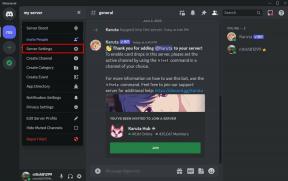6 geriausi „DirectX“ klaidos „Nepavyko skirti pakankamai atminties“ pataisymai sistemoje „Windows“
Įvairios / / November 13, 2023
„DirectX“ yra programų programavimo sąsajų (API), kurios įgalina jūsų žaidimus ir programas, skirtas bendrauti ir naudoti kompiuterio GPU, atmintį ir įvesties įrenginius, pvz., žaidimus valdikliai. Jei „DirectX“ susiduria su problemomis, jūsų žaidimai ir daugialypės terpės programos gali sugesti ir galite matyti klaidą pranešimas „Direct3D negalėjo skirti pakankamai atminties skambučiui užbaigti“ jūsų Windows 10 arba 11 PC.

Jei jums pasisekė, tiesiog atlaisvinkite atmintį nepageidaujamų programų ir programų uždarymas arba iš naujo paleisdami kompiuterį, problema turėtų išspręsti. Tačiau jei klaidą matote ir po to, galite išbandyti šiuos patarimus, kad išspręstumėte pagrindinę problemą.
1. Paleiskite „Windows“ atminties diagnostikos įrankį
Viena dažniausių priežasčių, kodėl „DirectX“ gali rodyti atminties trūkumo klaidą, yra tai, kad jūsų kompiuteryje kyla RAM problemų. Tiek „Windows 10“, tiek „Windows 11“ turi įrankį, vadinamą „Windows“ atminties diagnostika, kuri gali nuskaityti jūsų sistemą dėl bet kokių atminties problemų. Norint jį paleisti, reikia iš naujo paleisti kompiuterį, todėl prieš atlikdami toliau nurodytus veiksmus išsaugokite visą savo darbą.
1 žingsnis: Užduočių juostoje spustelėkite paieškos piktogramą, įveskite windows įrankiaiir paspauskite Enter.
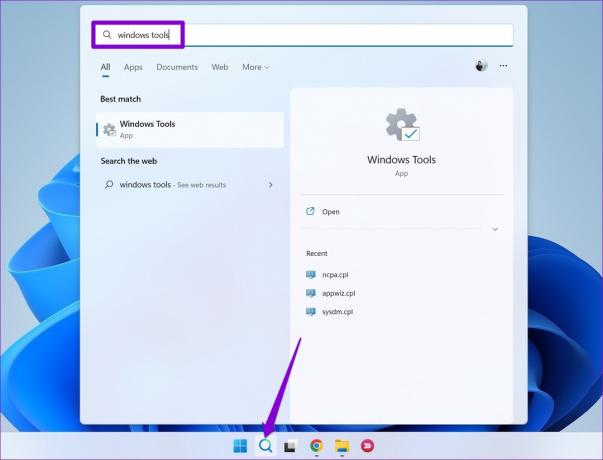
2 žingsnis: Dukart spustelėkite „Windows“ atminties diagnostikos parinktį.

3 veiksmas: Pasirinkite Taip, kai pasirodys vartotojo abonemento valdymo (UAC) raginimas.

4 veiksmas: Pasirinkite parinktį „Paleisti iš naujo dabar ir patikrinti, ar nėra problemų“.

Kai kompiuteris bus paleistas iš naujo, diagnostikos įrankis patikrins, ar jūsų kompiuteryje nėra RAM problemų.
2. Padidinkite puslapių failo dydį
Kitas dalykas, kurį galite padaryti norėdami ištaisyti „DirectX“ klaidą „Nepavyko skirti pakankamai atminties“, yra padidinti virtualią atmintį, taip pat žinomas kaip puslapių failo dydis. Tai suteiks daugiau virtualios atminties jūsų sistemai ir programoms, kai fizinės RAM nepakanka.
1 žingsnis: Paspauskite Windows klavišą + S spartųjį klavišą, kad atidarytumėte paieškos meniu. Įrašykite peržiūrėti išplėstinius sistemos nustatymus ir paspauskite Enter.

2 žingsnis: Skirtuke Išsamiau spustelėkite mygtuką Nustatymai, esantį skiltyje Našumas.
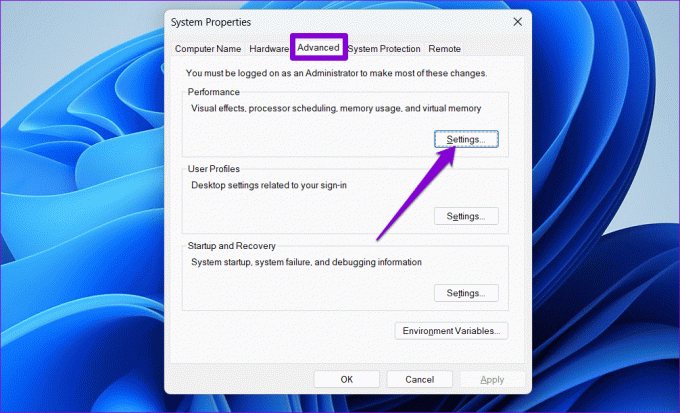
3 veiksmas: Našumo parinkčių lange pereikite į skirtuką Išplėstinė ir spustelėkite mygtuką Keisti.

4 veiksmas: Atžymėkite parinktį „Automatiškai tvarkyti visų diskų puslapių failo dydį“.
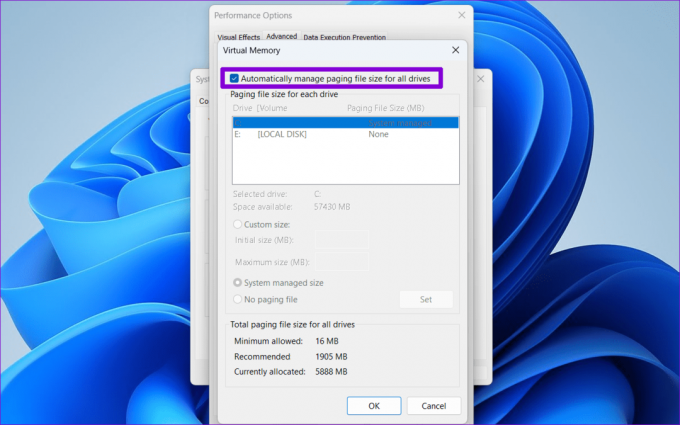
5 veiksmas: Pasirinkite diską, kuriame yra jūsų žaidimas ar programa, ir spustelėkite parinktį Pasirinktinis dydis. Teksto laukeliuose Pradinis dydis ir Maksimalus dydis įveskite norimas reikšmes.
Pastaba: Pradinis dydis turėtų būti 1,5 karto didesnis už jūsų RAM, o maksimalus dydis gali būti iki 3 kartų didesnis už jūsų RAM.
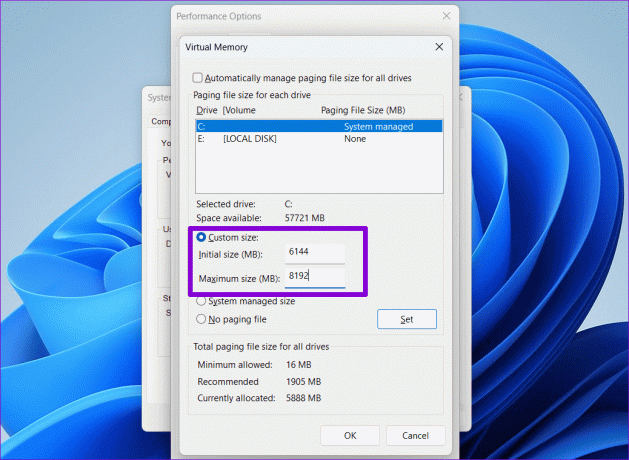
6 veiksmas: Spustelėkite mygtuką Nustatyti, tada paspauskite Gerai.

Po to iš naujo paleiskite kompiuterį ir patikrinkite, ar sistemoje Windows vis dar atsiranda „DirectX“ klaidų.
3. Išvalykite „DirectX“ talpyklą
„DirectX“ saugo talpyklos duomenis jūsų kompiuteryje, kad pagerintų programų įkėlimo laiką ir greitį. Tačiau jei šie duomenys tampa nepasiekiami, tai gali neleisti „DirectX“ tinkamai veikti sistemoje „Windows“ ir sukelti klaidų. Pabandykite išvalyti „DirectX“ talpyklą, kad sužinotumėte, ar tai išsprendžia problemą.
1 žingsnis: Užduočių juostoje spustelėkite paieškos piktogramą, įveskite disko valymasir paspauskite Enter.
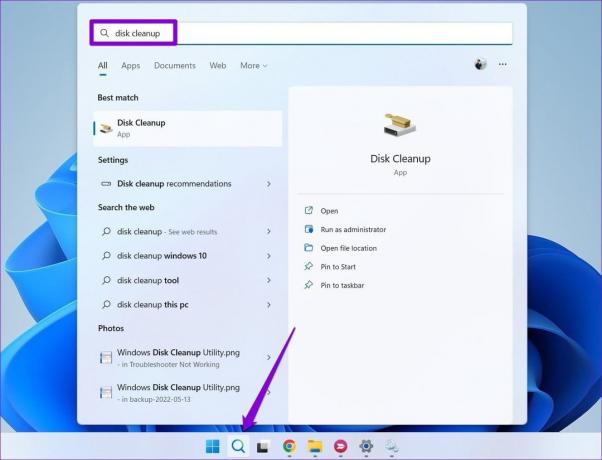
2 žingsnis: Išskleidžiamajame meniu pasirinkite pagrindinį diską ir spustelėkite Gerai.
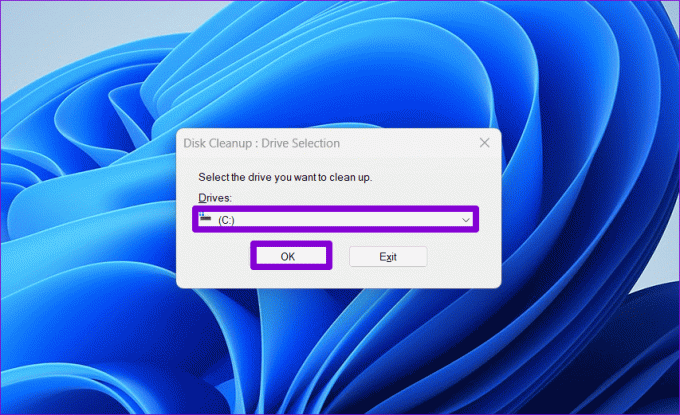
3 veiksmas: Dalyje Failai, kuriuos norite ištrinti, pasirinkite parinktį „DirectX Shrader Cache“ ir spustelėkite Gerai.

4 veiksmas: Kai būsite paraginti, pasirinkite Ištrinti failus.

4. Keiskite žaidimo grafikos nustatymus
Ar „DirectX“ klaida „Nepavyko skirti pakankamai atminties“ rodoma tik konkrečiame žaidime ar programoje? Jei taip, apsvarstykite galimybę sumažinti grafikos nustatymus tame žaidime ar programoje, kad sumažintumėte reikalingą atmintį. Tai turėtų veikti, jei klaidą sukėlė žaidimas ar programa, bandanti naudoti daugiau atminties nei yra jūsų kompiuteryje.
5. Atnaujinkite „DirectX“.
„DirectX“ atnaujinimas gali padėti gauti naujausius pataisymus, patobulinimus ir išvengti klaidų, pvz., „Nepavyko skirti pakankamai atminties“ jūsų „Windows 10“ arba „Windows 11“ kompiuteryje. „Microsoft“ platina „DirectX“ naujinimus per „Windows Update“, todėl turėsite ten patikrinti, ar nėra naujinimų.
Paspauskite „Windows“ klavišą + I spartųjį klavišą, kad atidarytumėte programą „Nustatymai“. „Windows“ naujinimo skirtuke spustelėkite mygtuką Tikrinti, ar yra naujinimų, kad atsisiųstumėte ir įdiegtumėte bet kokius „DirectX“ naujinimus.

6. Atnaujinkite arba iš naujo įdiekite grafikos tvarkyklę
„Windows“ grafikos tvarkyklės problemos taip pat gali sukelti „DirectX“ klaidą „Nepavyko skirti pakankamai atminties“. Taigi, jei niekas neveikia, kaip paskutinę priemonę atnaujinkite probleminę tvarkyklę.
1 žingsnis: Dešiniuoju pelės mygtuku spustelėkite piktogramą Pradėti, kad atidarytumėte meniu Power User, ir meniu Power User pasirinkite Device Manager.

2 žingsnis: Spustelėkite mažą rodyklę ekrano adapterių kairėje, kad ją išskleistumėte. Tada dešiniuoju pelės mygtuku spustelėkite grafikos tvarkyklę ir pasirinkite Atnaujinti tvarkyklę.
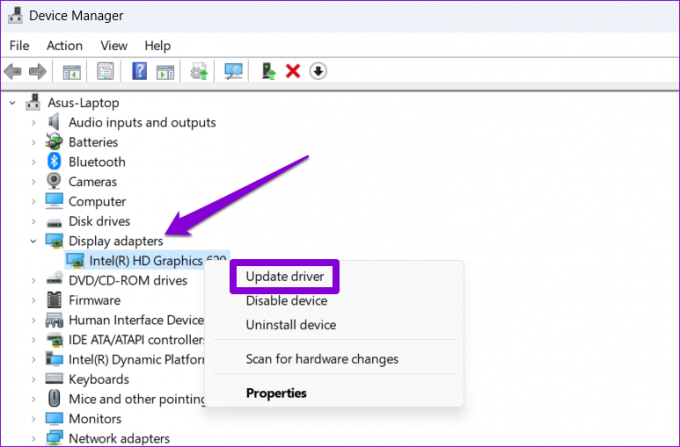
Vykdykite ekrane pateikiamus nurodymus, kad baigtumėte atnaujinti tvarkyklę ir pažiūrėkite, ar tai pašalina klaidą. Jei klaida išlieka ir po to, jums reikės pašalinti tvarkyklę naudojant įrenginių tvarkytuvę. Po to iš naujo paleiskite kompiuterį ir leiskite „Windows“ iš naujo įdiegti trūkstamą tvarkyklę įkrovos metu.
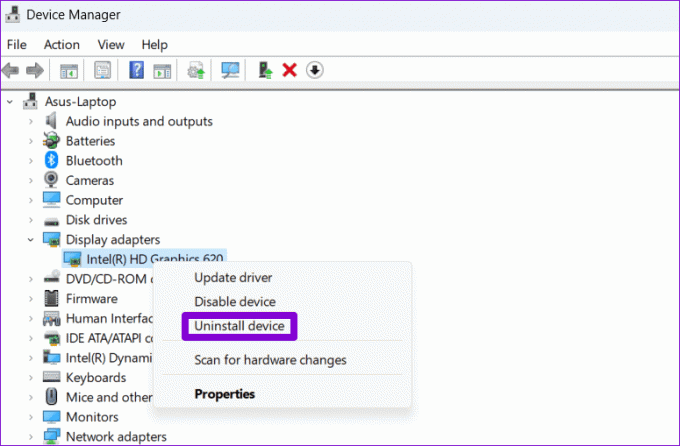
Daugiau jokių „DirectX“ klaidų
Paskutinis dalykas, kurį norite patirti, kai esate pasirengę atsipalaiduoti su kai kuriais žaidimais, yra „DirectX“ klaida, pvz., „Nepavyko paskirstyti pakanka atminties.“ Tikimės, kad anksčiau pateikti patarimai padėjo ištaisyti klaidą ir galėsite mėgautis žaidimu taikiai.
Paskutinį kartą atnaujinta 2023 m. rugsėjo 26 d
Aukščiau pateiktame straipsnyje gali būti filialų nuorodų, kurios padeda palaikyti „Guiding Tech“. Tačiau tai neturi įtakos mūsų redakciniam vientisumui. Turinys išlieka nešališkas ir autentiškas.

Parašyta
Pankilas yra statybos inžinierius, tapęs laisvai samdomu rašytoju iš Ahmadabado, Indijos. Atvykęs į „Guiding Tech“ 2021 m., „Guiding Tech“ įmonėje jis gilinasi į „Android“, „iOS“, „Windows“ ir žiniatinklio instrukcijų pasaulį ir trikčių šalinimo vadovus. Kai leidžia laikas, jis taip pat rašo į MakeUseOf ir Techwiser. Be naujos meilės mechaninėms klaviatūroms, jis yra drausmingas žingsnių gerbėjas ir toliau su žmona planuoja savo tarptautines keliones.